Jautājums
Problēma: kā labot nestrādājošas hipersaites operētājsistēmā Windows?
Labdien! Es nezinu, vai tā ir Windows Update vaina, vai manā datorā ir vīruss, bet hipersaites neaktivizējas Word dokumentos vai manā pārlūkprogrammā. Es skenēju datoru ar pretvīrusu programmu un palaidu komandu sfc /scannow. Jebkurš padoms noderētu.
Atrisināta atbilde
Nepareizas hipersaites funkcijas cēlonis var būt bojāts sistēmas fails[1], urlmon.dll, kas atbild par šādu saišu darbību.
Sistēmas faili var tikt bojāti neveiksmīga Windows atjaunināšanas procesa dēļ. Tāpēc pārliecinieties, vai visi atjauninājumi ir instalēti pareizi. Turklāt noskaidrojiet, vai nestrādājošo hipersaišu problēma rodas visās pārlūkprogrammās.
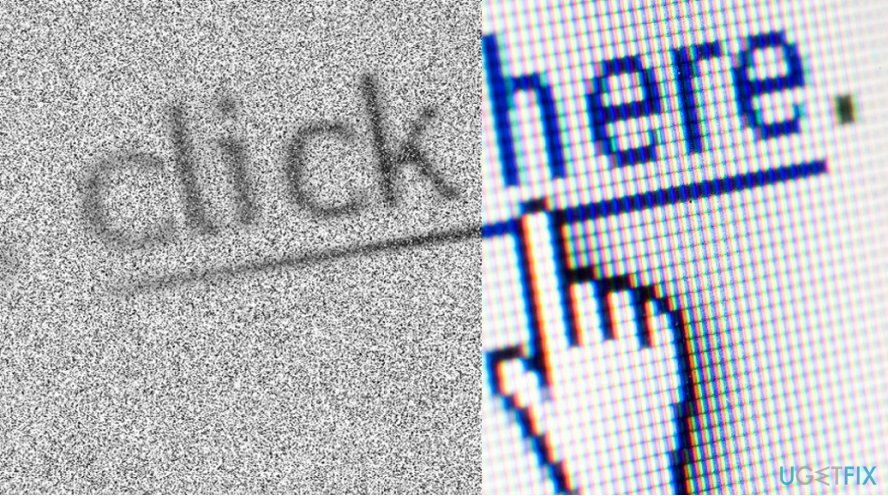
Iespējams, jūsu pārlūkprogrammu uzlauza nepāra pārlūkprogrammas nolaupītājs vai reklāmprogrammatūra.[2] Tādā gadījumā atiestatiet iestatījumus. Ja problēma joprojām pastāv, mēģiniet implantēt reģistra atslēgas no pilnībā funkcionējošas sistēmas.
1. darbība. Importējiet reģistra failu nepareizi strādājošā datorā
Lai labotu bojātu sistēmu, jums ir jāiegādājas licencēta versija Reimage Reimage.
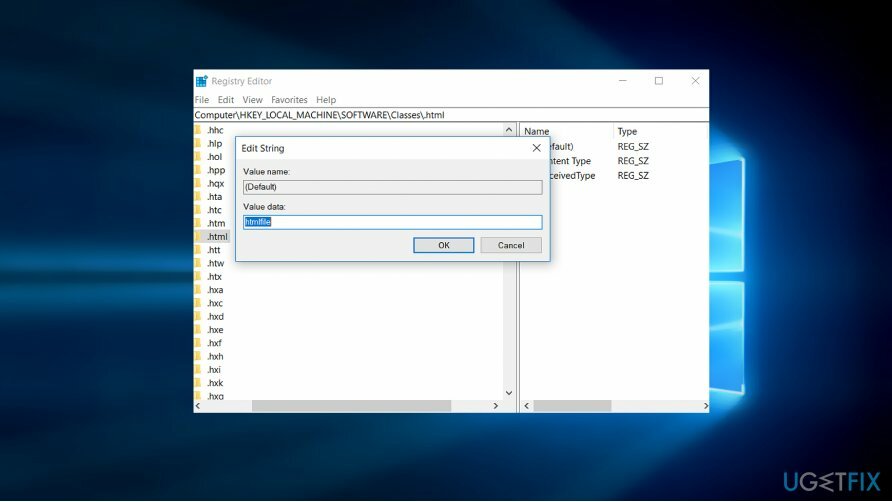
- Nospiediet Windows taustiņu + R un ierakstiet regedit.
- Vienreiz Reģistra redaktors palaiž, dodieties uz Rediģēt, Atrodi Tālāk.
- Atrodiet šādu atslēgu - HKEY_LOCAL_MACHINE\\Software\\Classes\\htmlfile\\shell\\open\\command.
- Klikšķiniet uz Fails un tad Eksportēt.
- Saglabājiet failu zibatmiņas diskā.
- Pievienojiet problemātiskajai ierīcei.
- Palaist Reģistra redaktors, klikšķiniet uz Fails un tad Importēt.
- Importējiet saglabāto atslēgu.
- Aizveriet Reģistra redaktors un pēc tam restartējiet sistēmu.
Piezīme. Pārliecinieties, vai importētajās atslēgās ir atbilstošā virkne. Failā ar nosaukumu “Noklusējums” ir jāietver html fails vērtību. Pārbaudiet to, ar peles labo pogu noklikšķinot uz faila un izvēloties Modificēt. Pārbaudiet informāciju, kas norādīta sadaļā “Vērtības dati”.
2. darbība. Palaidiet komandu regsvr32 urlmon.dll
Lai labotu bojātu sistēmu, jums ir jāiegādājas licencēta versija Reimage Reimage.
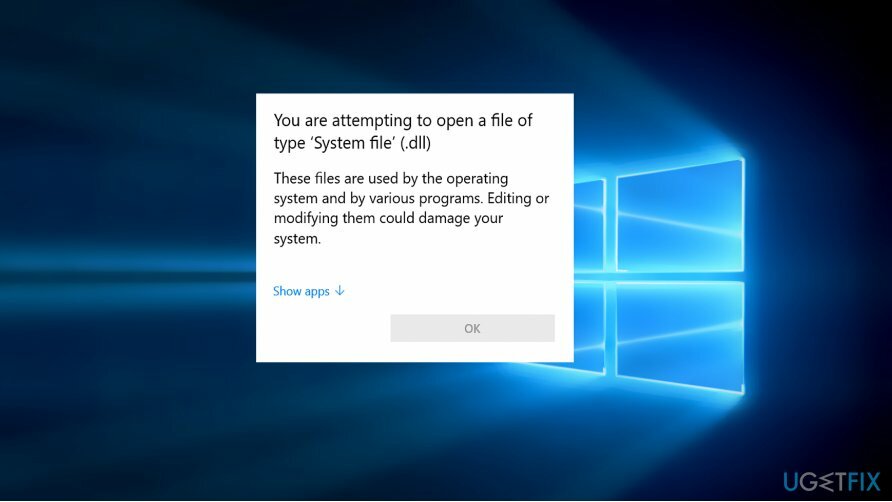
Urlmon.dll ir atbildīgs par hipersaišu pārvaldību. Varat mēģināt to atiestatīt.
- Nospiediet Windows taustiņu + R un ierakstiet regsvr32 urlmon.dll[3].
- Nospiediet Ievadiet.
3. darbība. Izmantojiet komandu uzvedni, lai atrisinātu problēmu
Lai labotu bojātu sistēmu, jums ir jāiegādājas licencēta versija Reimage Reimage.
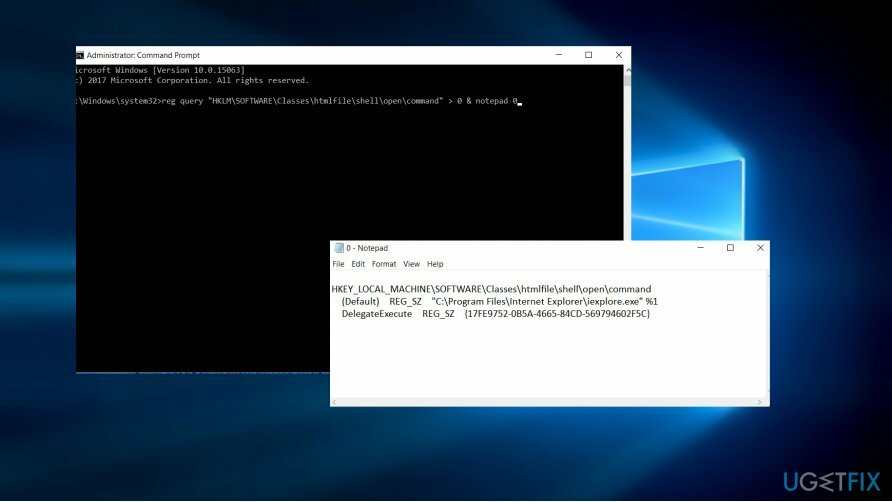
Ja tas nedarbojas, varat mēģināt komandu uzvednē ievadīt šādas divas komandas.
- Noklikšķiniet uz Sākt pogu un pēc tam ierakstiet cmd.
- Ar peles labo pogu noklikšķiniet uz ieraksta un izvēlieties "Palaist kā administratoram".
- Kad tiek atvērta komandu uzvedne, ierakstiet un nospiediet Ievadiet sekojoši[3]:
- reg vaicājums "HKLM\\SOFTWARE\\Classes\\htmlfile\\shell\\open\\command" > 0 un notepad 0
- reg query “HKCR\\.html” > 1 un notepad 1
Kad tas būs izdarīts, tiks atvērts Notepad ar HKLM atbildēm. Varat tos izmantot, lai salīdzinātu ar reģistra failiem, kas atrodas problemātiskā datora reģistra redaktorā. Importējiet pareizās atslēgas problemātiskajā datorā, kā aprakstīts 1. darbībā.
Automātiski izlabojiet kļūdas
ugetfix.com komanda cenšas darīt visu iespējamo, lai palīdzētu lietotājiem atrast labākos risinājumus kļūdu novēršanai. Ja nevēlaties cīnīties ar manuālām remonta metodēm, lūdzu, izmantojiet automātisko programmatūru. Visus ieteiktos produktus ir pārbaudījuši un apstiprinājuši mūsu profesionāļi. Tālāk ir norādīti rīki, kurus varat izmantot kļūdas labošanai.
Piedāvājums
dari to tagad!
Lejupielādēt FixLaime
Garantija
dari to tagad!
Lejupielādēt FixLaime
Garantija
Ja jums neizdevās novērst kļūdu, izmantojot Reimage, sazinieties ar mūsu atbalsta komandu, lai saņemtu palīdzību. Lūdzu, dariet mums zināmu visu informāciju, kas, jūsuprāt, mums būtu jāzina par jūsu problēmu.
Šajā patentētajā labošanas procesā tiek izmantota 25 miljonu komponentu datubāze, kas var aizstāt jebkuru bojātu vai trūkstošu failu lietotāja datorā.
Lai labotu bojātu sistēmu, jums ir jāiegādājas licencēta versija Reimage ļaunprātīgas programmatūras noņemšanas rīks.

Neļaujiet vietnēm, ISP un citām pusēm jūs izsekot
Lai paliktu pilnīgi anonīms un novērstu ISP un valdība no spiegošanas uz jums, jums vajadzētu nodarbināt Privāta piekļuve internetam VPN. Tas ļaus jums izveidot savienojumu ar internetu, vienlaikus esot pilnīgi anonīmam, šifrējot visu informāciju, novēršot izsekotājus, reklāmas, kā arī ļaunprātīgu saturu. Vissvarīgākais ir tas, ka jūs apturēsit nelikumīgās novērošanas darbības, ko NSA un citas valsts iestādes veic aiz muguras.
Ātri atgūstiet zaudētos failus
Datora lietošanas laikā jebkurā laikā var notikt neparedzēti apstākļi: tas var izslēgties strāvas padeves pārtraukuma dēļ, a Var parādīties zilais nāves ekrāns (BSoD) vai nejauši Windows atjauninājumi var tikt instalēti pēc tam, kad uz dažām dienām aizgājāt. minūtes. Tā rezultātā var tikt zaudēti jūsu skolas darbi, svarīgi dokumenti un citi dati. Uz atgūties zaudētos failus varat izmantot Data Recovery Pro – tā meklē to failu kopijās, kas joprojām ir pieejami jūsu cietajā diskā, un ātri tos izgūst.